用紙の縦横サイズを設定する(ユーザー定義用紙)
[用紙サイズ]で選べないサイズの用紙を使用する場合は、縦、横のサイズを任意に指定することができます。このような用紙サイズのことを「ユーザー定義用紙」といいます。
ユーザー定義用紙には、[ページ設定]シートの[ユーザー用紙設定...]から設定する方法と、[用紙サイズ]の[カスタムサイズ]から設定する方法の2種類があります。
[ユーザー用紙設定...]から設定したユーザー定義用紙は、一度設定すれば、それ以降[用紙サイズ]に登録され、選べるようになるので、繰り返し使用する場合はこちらが便利です。
[カスタムサイズ]から設定したユーザー定義用紙は一時的に使用したい場合に適しています。
ユーザー定義用紙のサイズを設定する手順を説明します。
[ユーザー用紙設定]から設定する
[ページ設定]シートの[ユーザー用紙設定...]をクリックする
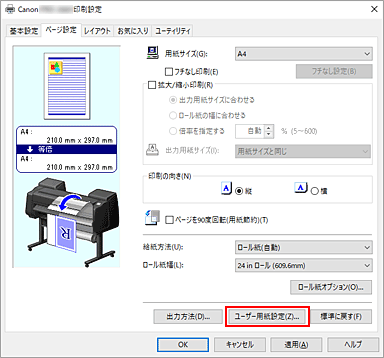
[ユーザー用紙設定]ダイアログボックスが表示されます。
ユーザー定義用紙を設定する
[ユーザー定義用紙名]、[単位]、[用紙サイズ]を設定し[登録]をクリックします。
[用紙サイズ]で任意のサイズを指定するか、[サイズ一覧]から使用したい用紙サイズを選ぶこともできます。
[サイズ一覧]に表示される用紙サイズは[サイズ系列]のチェックマークで絞りこむことができます。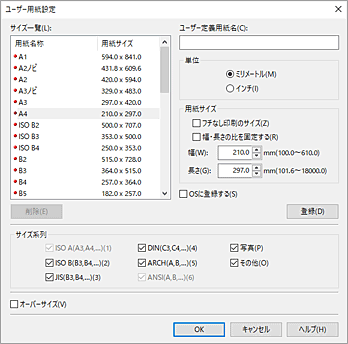
 参考
参考- [用紙サイズ]の[フチなし印刷のサイズ]にチェックマークを付けると、[フチなし印刷]が可能な用紙サイズからサイズが選べるようになります。[幅・長さの比を固定する]にチェックマークを付けると、[幅]と[長さ]の比率を保ったままサイズを変更することができます。
ユーザー定義用紙の設定を完了する
[OK]をクリックします。
[ページ設定]シートに戻ります。
[ユーザー定義用紙名]で登録した用紙サイズは、[用紙サイズ]の[ユーザー定義用紙]に登録され、いつでも選べるようになります。
[カスタムサイズ]から設定する
用紙サイズを選ぶ
[ページ設定]シートの[用紙サイズ]で[ユーザー定義用紙]から[カスタムサイズ]を選びます。
![図:[ページ設定]シートの[用紙サイズ]から[カスタムサイズ]を選択](screens/user_size1.png)
[カスタムサイズ設定]ダイアログボックスが表示されます。
![図:[カスタムサイズ設定]ダイアログボックス](screens/user_size2.png)
ユーザー定義用紙のサイズを設定する
使用する用紙の[幅]と[長さ]を入力し、[単位]を指定して[OK]をクリックします。
設定を完了する
[ページ設定]シートの[OK]をクリックします。
印刷を実行すると、指定した用紙のサイズで印刷されます。
 重要
重要
- 原稿を作成したアプリケーションソフトに縦、横のサイズを指定する機能がある場合は、アプリケーションソフトで設定してください。アプリケーションソフトで設定できないときや、正常に印刷されないときは、プリンタードライバーから上記の手順で設定してください。
- 指定したユーザー定義用紙のサイズによっては、印刷できない場合があります。
ユーザー定義用紙で印刷できるサイズについては「用紙のサイズ」を参照してください。 - [カスタムサイズ]で設定した用紙サイズは、アプリケーションソフトを終了すると無効になります。
 参考
参考
- プリンタードライバーで設定した用紙設定と、プリンター本体で登録する用紙情報が異なる場合、プリンター本体の操作パネルにエラーメッセージが表示される場合があります。印刷を実行することはできますが、正しい印刷結果を得られない可能性があります。
- [カスタムサイズ]で設定可能なサイズは最大3.2mまでです。
